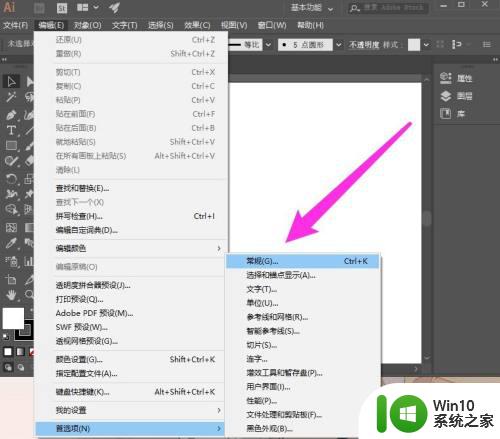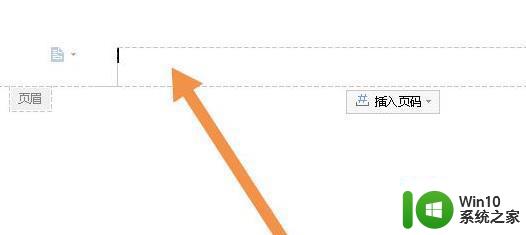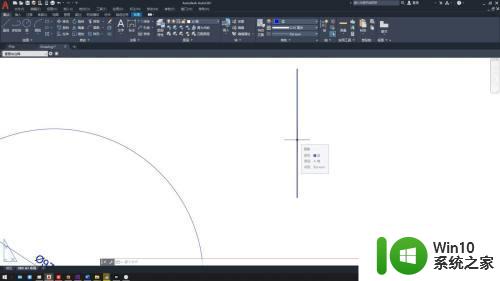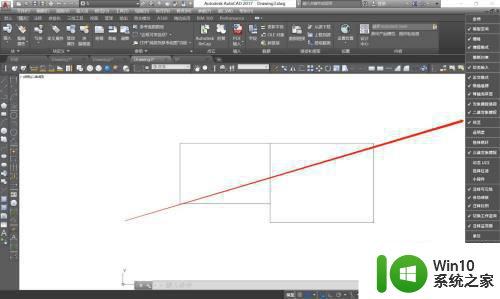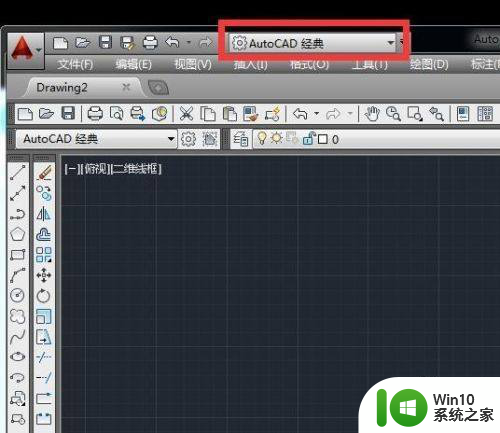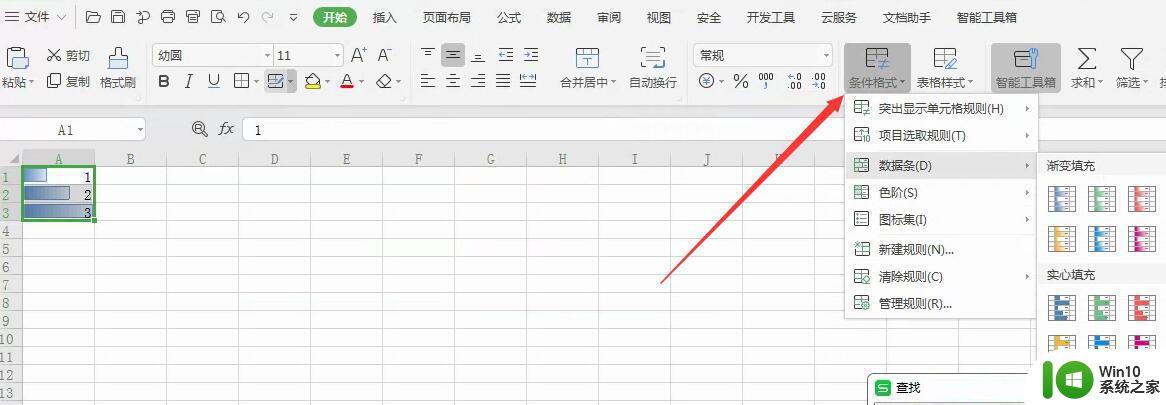cad如何显示线条粗细 CAD怎么设置线条粗细显示
更新时间:2023-09-11 12:04:49作者:yang
CAD是一种广泛应用于设计和制图领域的计算机辅助设计软件,它的线条粗细显示在绘图过程中起着至关重要的作用,线条粗细的设置可以使绘图更加清晰、准确地表达设计意图。在CAD软件中,我们可以通过一些简单的操作来调整线条的粗细,以满足不同的绘图需求。通过合理设置线条粗细,我们可以使绘图更加美观、易读,提高设计效率,为我们的工作带来更多的便利。下面将介绍CAD如何显示线条粗细,以及如何设置线条的粗细显示,希望对大家有所帮助。
方法如下:
1.在CAD中,先画一条线。
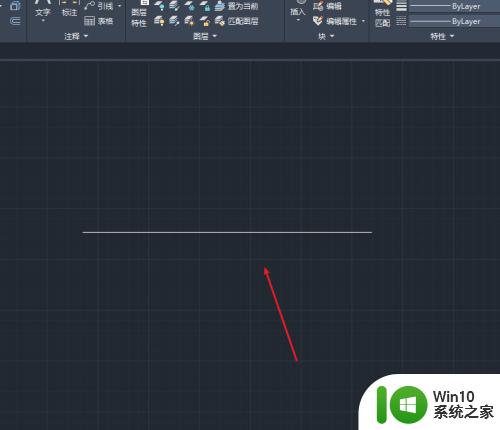
2.打开默认菜单。
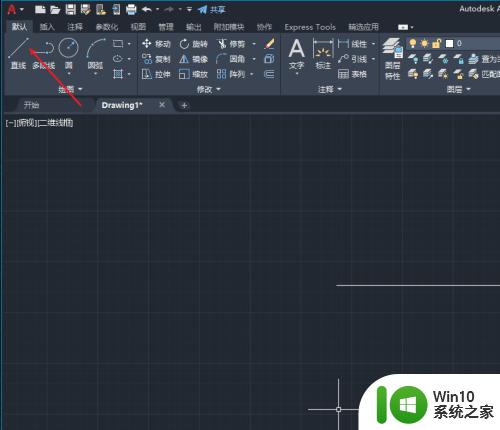
3.打开线条菜单,选择线宽设置选项。
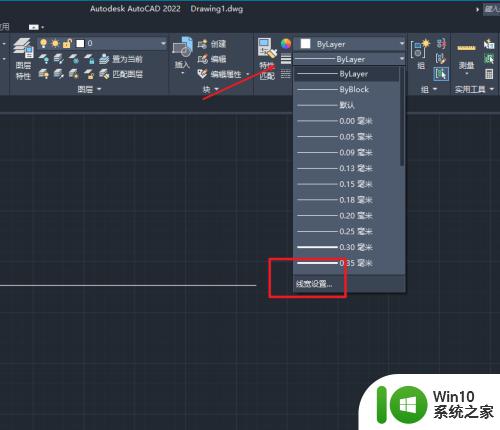
4.在线宽设置选项,这里我们可以设置线宽。并勾选显示线宽功能。
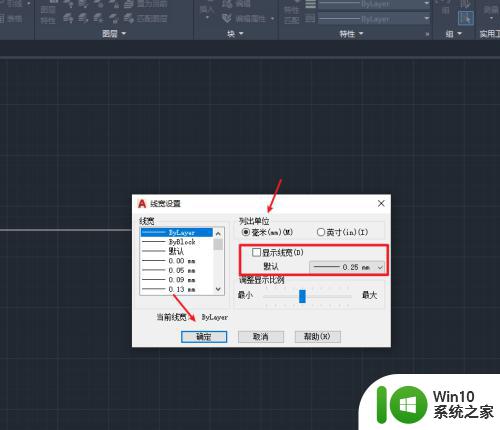
5.回到CAD绘图区,线条就会显示出粗细。
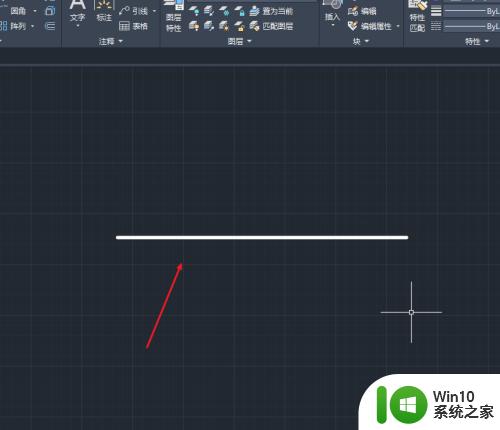
以上是cad如何显示线条粗细的全部内容,如果你遇到这种问题,可以根据本文提供的方法来解决,希望对大家有所帮助。